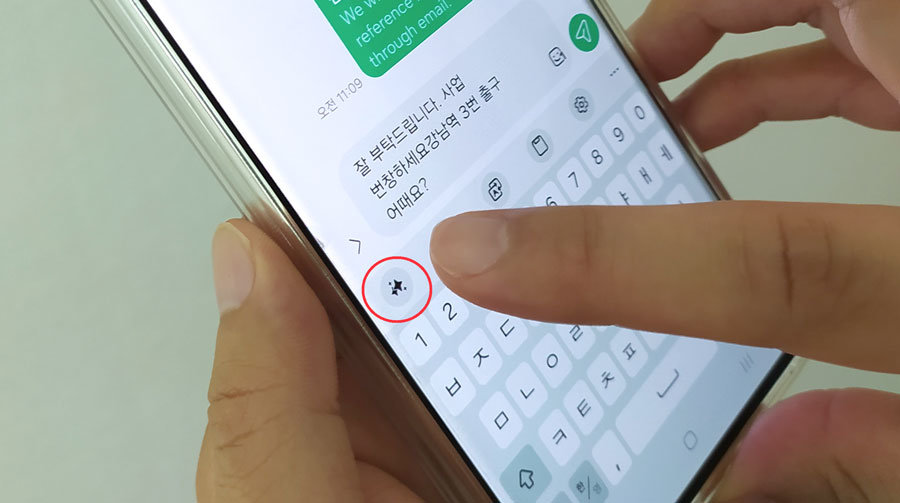
현대인들은 정말로 많은 메신저를 이용하고 있습니다. 특히 외부 접촉이 많은 직장인이라면 문자 메시지나 카카오톡과 같은 일반적인 메신저 외에 사내 메신저를 이용하기도 하고, 해외 거래처와의 연락을 위해 라인이나 왓츠앱 등을 이용하기도 하죠. 그러다 보니 다른 일을 하다 순간적으로 빠르게 답변을 해야 하는 경우도 있습니다.
이럴 때 유용한 것이 삼성전자 갤럭시 시리즈에 탑재된 갤럭시 AI 기술, 그 중에서도 ‘대화 어시스트(Chat Assist)’ 기능입니다. 이는 갤럭시 시리즈의 기본 키보드 앱인 ‘삼성 키보드’에 AI를 적용한 것입니다. 터치 몇 번으로 대충 입력한 문장을 그럴 듯하게 변환할 수 있으며, 철자 및 문법도 수정해주죠.
우선은 설정 앱에서 기능 활성화 여부 확인
이 기능은 갤럭시 S24 시리즈 및 갤럭시 Z 폴드/플립 6에는 기본 탑재되었으며, 갤럭시 S22/S23 시리즈 및 갤럭시 Z 폴드/플립 4, 갤럭시 Z 폴드/플립 5 등은 소프트웨어 업데이트를 통해 이용할 수 있습니다. 자세한 이용 방법을 살펴보겠습니다. 이하의 사용법은 갤럭시 S23 시리즈 기준입니다.
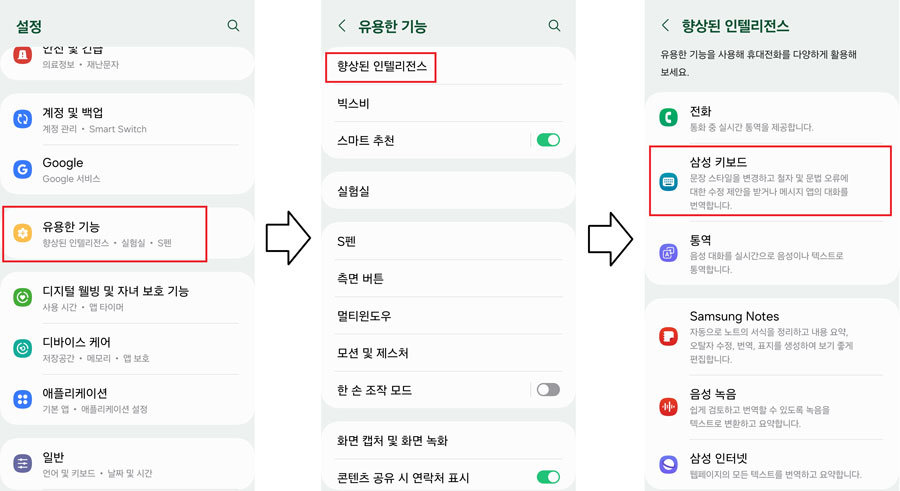
최신 소프트웨어 업데이트를 적용했더라도 이용자의 본체 설정에 따라 대화 어시스트 기능이 비활성화된 경우도 있습니다. ‘설정’ 앱을 실행한 후 ‘유용한 기능’→’향상된 인텔리전스’ →’삼성 키보드’로 이동, ‘대화 번역’과 ‘문장 스타일 및 문법’ 항목의 ‘사용 중’을 활성화시켜 주세요. 이렇게 하면 이후부터 삼성 키보드 앱을 이용할 때 대화 어시스트 기능을 이용할 수 있습니다.
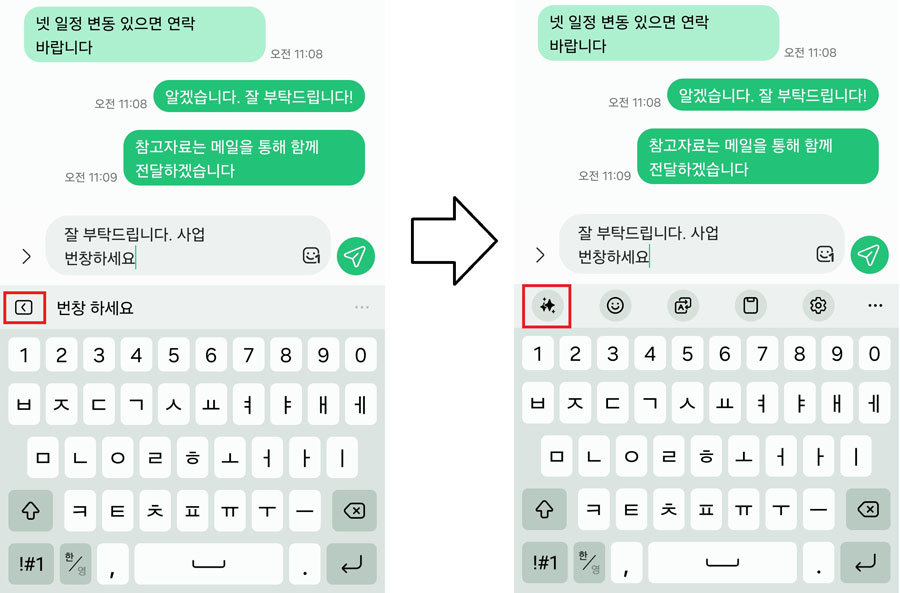
대화 어시스트 기능을 이용하는 방법은 간단합니다. 원하는 단어나 문장을 입력한 후(5글자 이상), 키패드 상단에 있는 갤럭시 AI 버튼을 눌러보세요. 만약 문장 입력 중에 나타나는 문장 자동완성 기능 때문에 갤럭시 AI 버튼이 보이지 않는다면 키보드 좌측 상단의 < 버튼을 눌러 자동완성 항목을 닫으면 됩니다.
메신저에서 이용할 수 있는 ‘대화 번역’ 기능
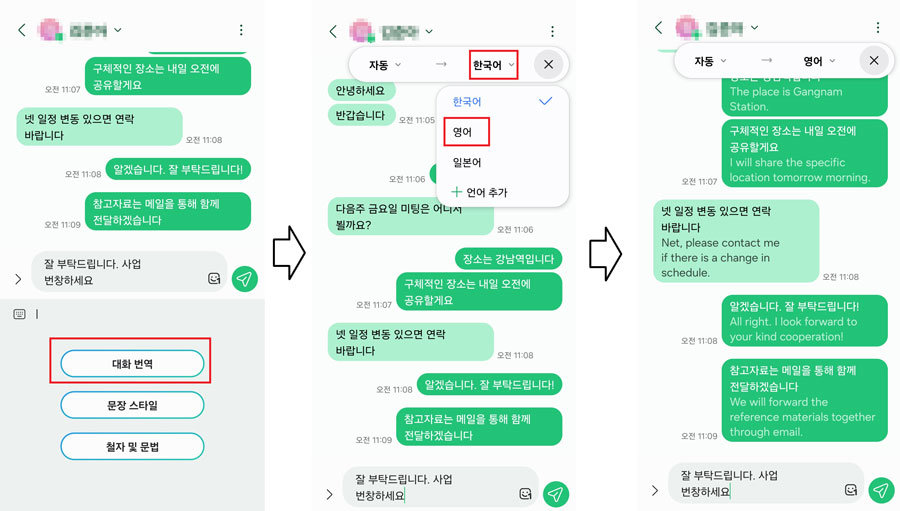
‘대화 번역’을 선택하면 상단 팝업메뉴를 통해 번역하고자 하는 외국어 종류를 선택할 수 있습니다. 만약 원하는 언어가 없다면 하단의 ‘+언어 추가’ 항목을 선택하세요. ‘언어팩’ 설치를 통해 번역 가능한 언어를 추가할 수 있습니다. 한국어, 영어, 독일어, 스페인어, 이탈리아어, 일본어, 중국어, 태국어, 프랑스어를 비롯해 총 13개의 언어를 지원합니다.
이렇게 언어를 선택하면 현재까지 나눈 대화가 번역되어 표시됩니다. 다만, 번역내용은 나만 볼 수 있으며, 상대방에게는 표시되지 않으니 참고 바랍니다. 그리고 대화 어시스트를 통해 번역한 내용은 당연히 오류가 있을 수 있습니다. 되도록 오타나 문법 오류 없이, 그리고 표준어로 정확히 입력해야 번역 품질을 높일 수 있습니다.
바쁠 때 유용한 ‘문장 스타일’과 ‘철자 및 문법’ 기능
‘문장 스타일’을 선택하면 내가 입력한 문장의 말투를 전반적으로 자동 수정할 수 있습니다. ‘전문적인’, 편안한’, ‘#소셜’, ‘공손한’, ‘이모지 추가’ 등의 말투를 지원하지요. 이를테면 원문이 ‘OK 당장 고고하자’라면 ‘당장 시작하겠습니다(전문적인)’, ‘당장 가자(편안한)’, ‘네, 당장 시작하겠습니다(공손한)’ 등의 말투를 자동 제시하며 이 중 하나를 선택해 전송할 수 있지요.
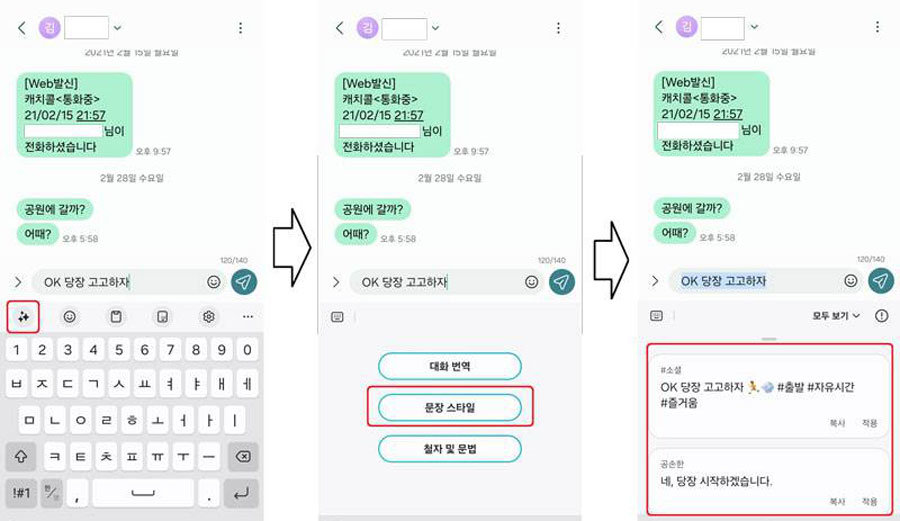
그리고 ‘철자 및 문법’을 선택할 경우, 이름 그대로 내가 입력한 문장에 문법 오류나 오타가 없는지 검사해 자동으로 수정합니다. 참고로 ‘문장 스타일’과 ‘철자 및 문법’ 기능은 현재 입력하고 있는 글만 수정할 수 있으며, 이미 전송한 글은 수정되지 않습니다.
위와 같이 ‘문장 스타일’과 ‘철자 및 문법’ 기능은 시간이 없어 빠르게 상대방에게 답변해야 하는 상황에서 유용하게 활용할 수 있습니다. 이용 방법 역시 간편하니 갤럭시 시리즈 사용자라면 참고하시기 바랍니다.
IT동아 김영우 기자 pengo@itdonga.com
-
- 좋아요
- 0개
-
- 슬퍼요
- 0개
-
- 화나요
- 0개



댓글 0